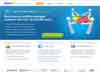EaseUS Todo Backup : Clonage et sauvegarde de disque
- MISE EN GARDE
- EaseUS Todo Backup
- Téléchargement
- Utilisation
- Sauvegarde d'un disque
- Clonage d'un disque
- Liens
Voir aussi mes pages :
- Acronis True Image HD : clonage de disque
- La Sauvegarde : Les logiciels de clonage / image disque
- Les logiciels de synchronisation / sauvegarde
- Lecteur SSD : Installation : Logiciels de clonage

 MISE EN GARDE :
MISE EN GARDE :
Je décline toute responsabilité quant aux conséquences de l'utilisation de ce logiciel.
Toutes les manipulations se font aux risques et périls de l'utilisateur.
Mon test décrit ci-dessous a été effectué avec une configuration "classique" : BIOS / MBR
Je ne connais pas les précautions à prendre avec une configuration "moderne" : UEFI / GPT
Bien se renseigner avant de procéder.
Exemple : Todo-backup.com - How to clone GPT/UEFI disk and partition?
Lors de mon test de clonage de disque (voir ci-dessous) j'ai eu quelques problèmes :
1 - Après avec cloné mon disque sur un disque externe, celui-ci refusait de s'éjecter
J'ai dû redémarrer l'ordinateur.
2 - Au redémarrage de l'ordinateur, sur l'un et l'autre disque, un message de configuration des mises à jour s'affichait.
J'ai dû redémarrer l'ordinateur plusieurs fois, sur l'un et l'autre disque, pour que le processus de mise à jour s'effectue entièrement (mise à jour, nettoyage...)
Je pense qu'il s'agissait d'une mise à jour de l'antivirus Windows KB2310138 qui s'est installé au moment du clonage.
Je recommande donc de s'assurer que toutes les mises à jour sont effectuées avant de procéder au clonage.
 EaseUS Todo Backup Free :
EaseUS Todo Backup Free :
Site officiel (français) :
Site officiel (français)
https://www.easeus.fr/logiciel-de-sauvegarde/todo-backup-free.html
Pour info : Site officiel (anglais) :
http://www.todo-backup.com/products/home/free-backup-software.htm
 Téléchargement :
Téléchargement :
01/2017 : Version 10
Compatible : Windows 10/8/7/Vista/XP
Autres sites de téléchargement :
Télécharger sur Gratilog.net :
http://www.gratilog.net/xoops/modules/mydownloads/singlefile.php?cid=227&lid=1976
Télécharger sur Clubic.com :
http://www.clubic.com/telecharger-fiche307534-easeus-todo-backup-free.html
Recommandé sur Answers.Microsoft.com - Migration Windows 8.1, vers ssd, probleme partition WinRe.
 Utilisation :
Utilisation :
Deux utilisations principales (il y en a d'autres) :
- Sauvegarde = création d'un fichier à utiliser ultérieurement
- Clonage = copie directe d'un disque sur un autre.
 Sauvegarde d'un disque :
Sauvegarde d'un disque :
On effectue la sauvegarde d'un disque sous forme d'un fichier que l'on pourra recopier ensuite.
Il faut, évidemment, disposer d'un autre disque dur pour mettre la copie.
- cliquer sur Sauvegarde de disque/partition
- cocher le disque dur à sauvegarder (disque C: avec partition réservé au système)
- sélectionner la Destination : un disque ou une partition disposant de suffisamment d'espace
- cliquer sur Procéder
30 minutes après, on dispose d'un fichier contenant le disque entier.
Avec EaseUS Todo Backup Free, on pourra le recopier sur un nouveau disque.
Plus simple, c'est pas possible :o)
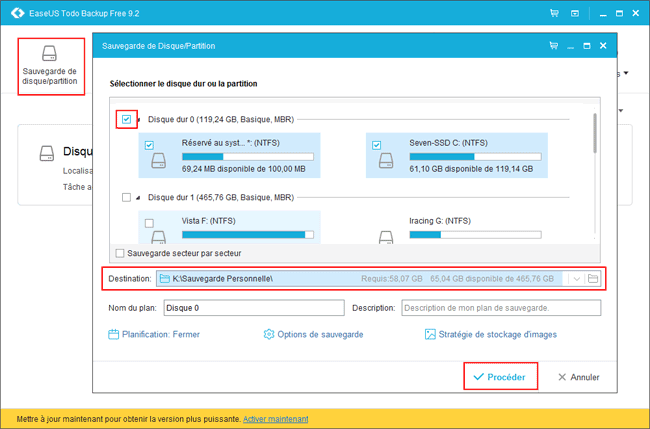
 Clonage d'un disque :
Clonage d'un disque :
On effectue, en une seule opération, la copier d'un disque sur un autre disque.
Il faut, évidemment, que les deux disques soient branchés en même temps.
- cliquer sur "Cloner"
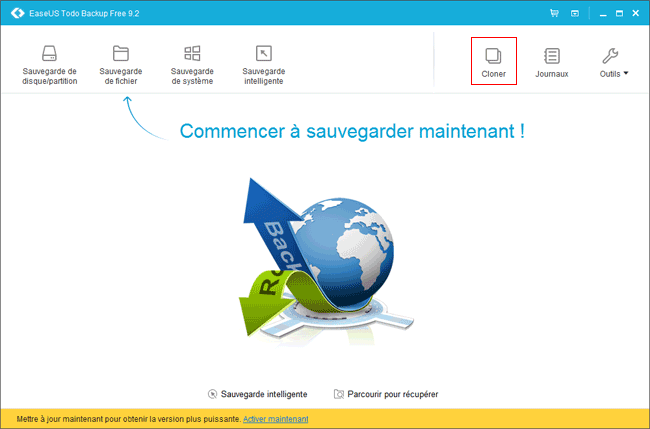
1 - Sélectionner le disque Source (à cloner)
- cliquer sur la case à cocher pour sélectionner le disque à cloner (en entier)
- cliquer sur "Suivant"
Remarquer : cela comprend la partition cachée "Réservé au système"
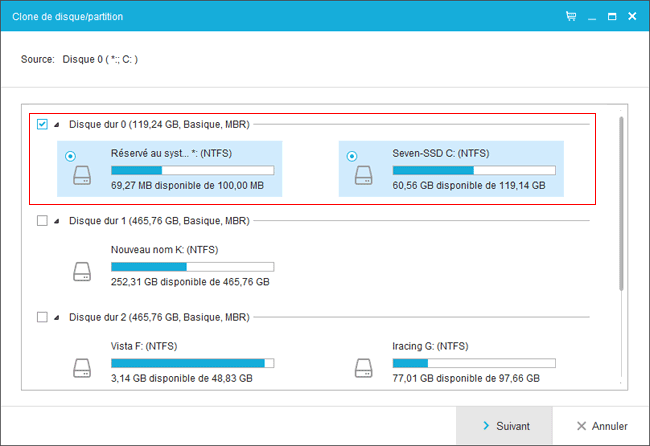
2 - Sélectionner le disque cible (recevant la copie)
- cliquer sur la case à cocher pour sélectionner le disque cible
- cliquer sur "Suivant"
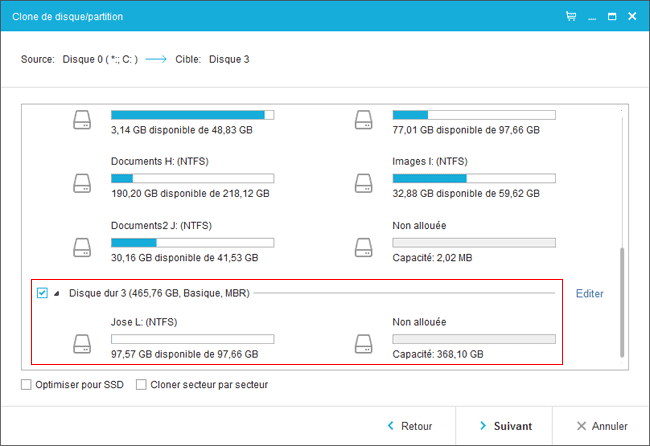
Remarquer qu'il intègre une partie non formatée
3 - Lancement de la procédure :
- cliquer sur "Procéder"
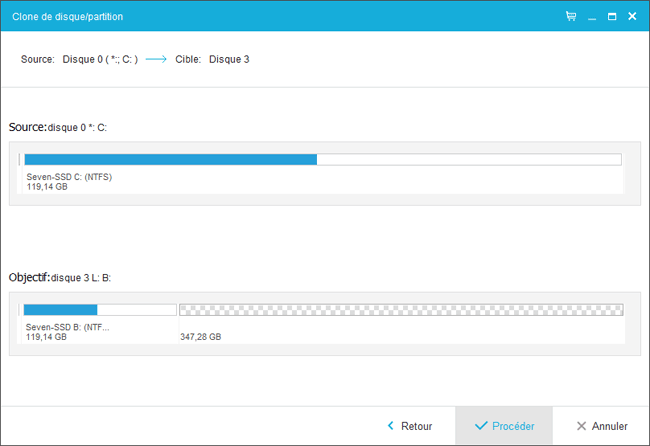
Remarquer la partie non formatée est conservée
4 - Déroulement du clonage :
Le clonage s'effectue (ici 30 minutes)
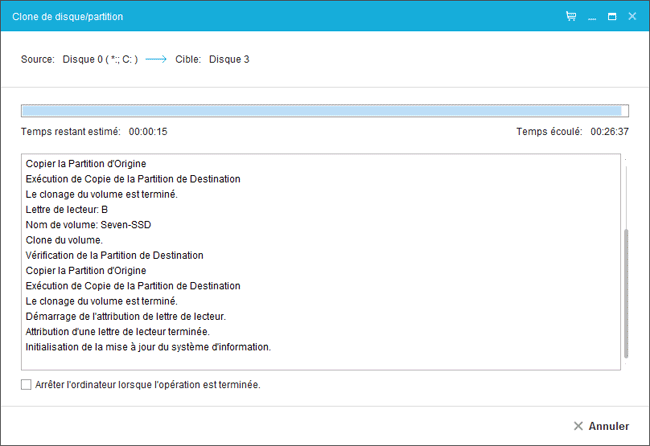
 Liens :
Liens :
Sur le site officiel :
Guide d'utilisation officiel en français :
Easeus.fr - EaseUS Todo Backup Free : Comment utiliser ?
Easeus.fr - Copie ou clone du disque dur avec logiciel de sauvegarde
Autres sites :
Certains tutos sont basés sur d'anciennes versions, mais le principe est le même et les commandes souvent similaires.
sospc.name - Cloner son Disque Dur
"... Il existe beaucoup de programmes conçus pour cette tâche. Personnellement je vous propose d'utiliser : EaseUS Todo Backup Free 6.5..."
Saamu.net - [W8 W8.1] Les Sauvegardes avec produits Tiers
6ma.fr - Easeus Todo Backup 5 : sauvegardez et restaurez votre PC
EaseUS Todo Backup peut effectuer des tâches régulières de sauvegarde :
Quick-tutoriel.com - Sauvegarder votre ordinateur avec EaseUS Todo Backup
"... Si vous ne voulez pas sauvegarder tout votre système, vous pouvez choisir de sauvegarder un disque ou une partition particulière (1), ou bien encore des fichiers spécifiques (2).
La sauvegarde Intelligente (4) permet de sauvegarder en temps réel des dossiers et des fichiers. Dès qu'une modification est apportée, celle-ci est automatiquement répercutée sur la sauvegarde..."
(indiqué sur Forum.Hardware.fr)
Pour cloner son SSD sans tout reinstaller j'ai trouvé ce logiciel gratuit : EaseUS Todo Backup Free